ESP OPEL ADAM 2015.5 Manual pentru sistemul Infotainment (in Romanian)
[x] Cancel search | Manufacturer: OPEL, Model Year: 2015.5, Model line: ADAM, Model: OPEL ADAM 2015.5Pages: 113, PDF Size: 1.9 MB
Page 35 of 113
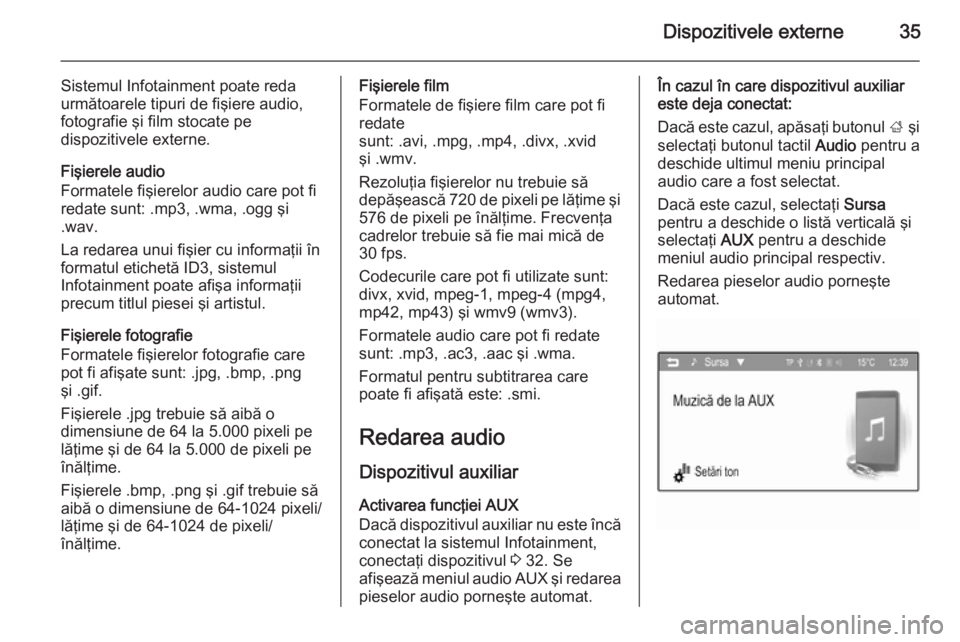
Dispozitivele externe35
Sistemul Infotainment poate reda
următoarele tipuri de fişiere audio,
fotografie şi film stocate pe
dispozitivele externe.
Fişierele audio
Formatele fişierelor audio care pot fi
redate sunt: .mp3, .wma, .ogg şi
.wav.
La redarea unui fişier cu informaţii în formatul etichetă ID3, sistemul
Infotainment poate afişa informaţii
precum titlul piesei şi artistul.
Fişierele fotografie
Formatele fişierelor fotografie care
pot fi afişate sunt: .jpg, .bmp, .png
şi .gif.
Fişierele .jpg trebuie să aibă o
dimensiune de 64 la 5.000 pixeli pe
lăţime şi de 64 la 5.000 de pixeli pe
înălţime.
Fişierele .bmp, .png şi .gif trebuie să
aibă o dimensiune de 64-1024 pixeli/
lăţime şi de 64-1024 de pixeli/
înălţime.Fişierele film
Formatele de fişiere film care pot fi redate
sunt: .avi, .mpg, .mp4, .divx, .xvid
şi .wmv.
Rezoluţia fişierelor nu trebuie să
depăşească 720 de pixeli pe lăţime şi 576 de pixeli pe înălţime. Frecvenţa
cadrelor trebuie să fie mai mică de
30 fps.
Codecurile care pot fi utilizate sunt:
divx, xvid, mpeg-1, mpeg-4 (mpg4,
mp42, mp43) şi wmv9 (wmv3).
Formatele audio care pot fi redate sunt: .mp3, .ac3, .aac şi .wma.
Formatul pentru subtitrarea care
poate fi afişată este: .smi.
Redarea audio
Dispozitivul auxiliar
Activarea funcţiei AUX
Dacă dispozitivul auxiliar nu este încă conectat la sistemul Infotainment,
conectaţi dispozitivul 3 32. Se
afişează meniul audio AUX şi redarea
pieselor audio porneşte automat.În cazul în care dispozitivul auxiliar
este deja conectat:
Dacă este cazul, apăsaţi butonul ; şi
selectaţi butonul tactil Audio pentru a
deschide ultimul meniu principal
audio care a fost selectat.
Dacă este cazul, selectaţi Sursa
pentru a deschide o listă verticală şi selectaţi AUX pentru a deschide
meniul audio principal respectiv.
Redarea pieselor audio porneşte
automat.
Page 36 of 113
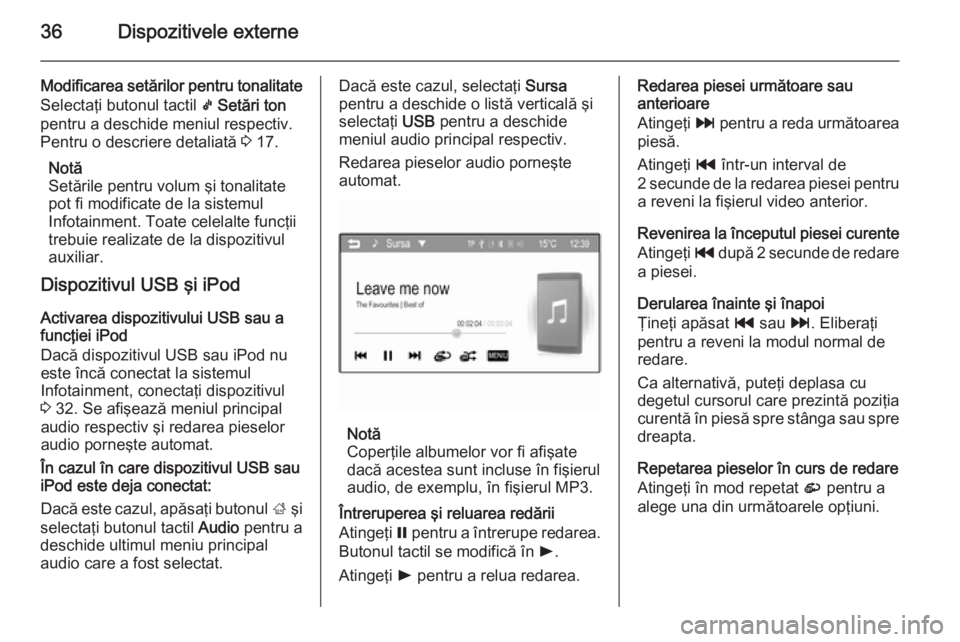
36Dispozitivele externe
Modificarea setărilor pentru tonalitate
Selectaţi butonul tactil k Setări ton
pentru a deschide meniul respectiv.
Pentru o descriere detaliată 3 17.
Notă
Setările pentru volum şi tonalitate
pot fi modificate de la sistemul
Infotainment. Toate celelalte funcţii
trebuie realizate de la dispozitivul
auxiliar.
Dispozitivul USB şi iPod
Activarea dispozitivului USB sau a
funcţiei iPod
Dacă dispozitivul USB sau iPod nu
este încă conectat la sistemul
Infotainment, conectaţi dispozitivul 3 32. Se afişează meniul principal
audio respectiv şi redarea pieselor
audio porneşte automat.
În cazul în care dispozitivul USB sau
iPod este deja conectat:
Dacă este cazul, apăsaţi butonul ; şi
selectaţi butonul tactil Audio pentru a
deschide ultimul meniu principal
audio care a fost selectat.Dacă este cazul, selectaţi Sursa
pentru a deschide o listă verticală şi
selectaţi USB pentru a deschide
meniul audio principal respectiv.
Redarea pieselor audio porneşte
automat.
Notă
Coperţile albumelor vor fi afişate
dacă acestea sunt incluse în fişierul audio, de exemplu, în fişierul MP3.
Întreruperea şi reluarea redării
Atingeţi = pentru a întrerupe redarea.
Butonul tactil se modifică în l.
Atingeţi l pentru a relua redarea.
Redarea piesei următoare sau
anterioare
Atingeţi v pentru a reda următoarea
piesă.
Atingeţi t într-un interval de
2 secunde de la redarea piesei pentru a reveni la fişierul video anterior.
Revenirea la începutul piesei curente
Atingeţi t după 2 secunde de redare
a piesei.
Derularea înainte şi înapoi
Ţineţi apăsat t sau v. Eliberaţi
pentru a reveni la modul normal de redare.
Ca alternativă, puteţi deplasa cu
degetul cursorul care prezintă poziţia
curentă în piesă spre stânga sau spre
dreapta.
Repetarea pieselor în curs de redare
Atingeţi în mod repetat r pentru a
alege una din următoarele opţiuni.
Page 37 of 113
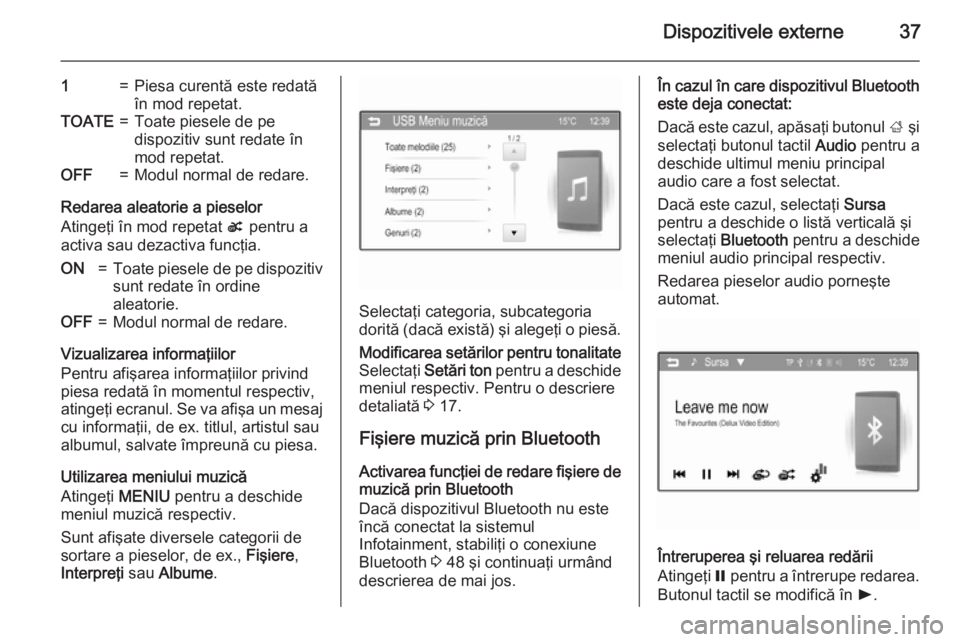
Dispozitivele externe37
1=Piesa curentă este redată
în mod repetat.TOATE=Toate piesele de pe
dispozitiv sunt redate în
mod repetat.OFF=Modul normal de redare.
Redarea aleatorie a pieselor
Atingeţi în mod repetat s pentru a
activa sau dezactiva funcţia.
ON=Toate piesele de pe dispozitiv
sunt redate în ordine
aleatorie.OFF=Modul normal de redare.
Vizualizarea informaţiilor
Pentru afişarea informaţiilor privind
piesa redată în momentul respectiv,
atingeţi ecranul. Se va afişa un mesaj cu informaţii, de ex. titlul, artistul sau
albumul, salvate împreună cu piesa.
Utilizarea meniului muzică
Atingeţi MENIU pentru a deschide
meniul muzică respectiv.
Sunt afişate diversele categorii de
sortare a pieselor, de ex., Fişiere,
Interpreţi sau Albume .
Selectaţi categoria, subcategoria
dorită (dacă există) şi alegeţi o piesă.
Modificarea setărilor pentru tonalitate
Selectaţi Setări ton pentru a deschide
meniul respectiv. Pentru o descriere detaliată 3 17.
Fişiere muzică prin Bluetooth
Activarea funcţiei de redare fişiere de muzică prin Bluetooth
Dacă dispozitivul Bluetooth nu este
încă conectat la sistemul
Infotainment, stabiliţi o conexiune
Bluetooth 3 48 şi continuaţi urmând
descrierea de mai jos.
În cazul în care dispozitivul Bluetooth este deja conectat:
Dacă este cazul, apăsaţi butonul ; şi
selectaţi butonul tactil Audio pentru a
deschide ultimul meniu principal
audio care a fost selectat.
Dacă este cazul, selectaţi Sursa
pentru a deschide o listă verticală şi selectaţi Bluetooth pentru a deschide
meniul audio principal respectiv.
Redarea pieselor audio porneşte
automat.
Întreruperea şi reluarea redării
Atingeţi = pentru a întrerupe redarea.
Butonul tactil se modifică în l.
Page 38 of 113
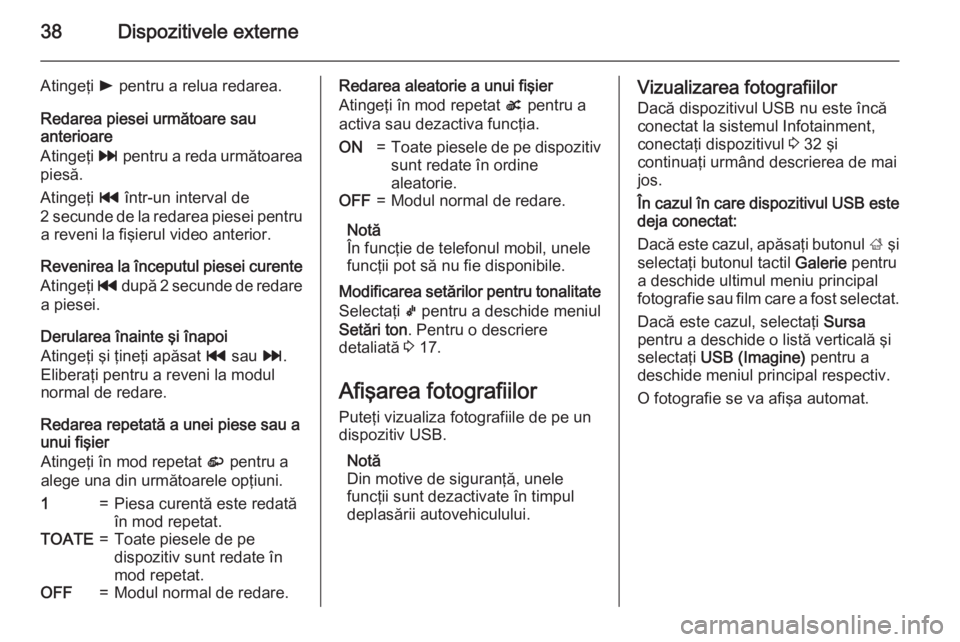
38Dispozitivele externe
Atingeţi l pentru a relua redarea.
Redarea piesei următoare sau
anterioare
Atingeţi v pentru a reda următoarea
piesă.
Atingeţi t într-un interval de
2 secunde de la redarea piesei pentru a reveni la fişierul video anterior.
Revenirea la începutul piesei curente
Atingeţi t după 2 secunde de redare
a piesei.
Derularea înainte şi înapoi
Atingeţi şi ţineţi apăsat t sau v.
Eliberaţi pentru a reveni la modul
normal de redare.
Redarea repetată a unei piese sau a
unui fişier
Atingeţi în mod repetat r pentru a
alege una din următoarele opţiuni.1=Piesa curentă este redată
în mod repetat.TOATE=Toate piesele de pe
dispozitiv sunt redate în
mod repetat.OFF=Modul normal de redare.Redarea aleatorie a unui fişier
Atingeţi în mod repetat s pentru a
activa sau dezactiva funcţia.ON=Toate piesele de pe dispozitiv
sunt redate în ordine
aleatorie.OFF=Modul normal de redare.
Notă
În funcţie de telefonul mobil, unele
funcţii pot să nu fie disponibile.
Modificarea setărilor pentru tonalitate
Selectaţi k pentru a deschide meniul
Setări ton . Pentru o descriere
detaliată 3 17.
Afişarea fotografiilor
Puteţi vizualiza fotografiile de pe un dispozitiv USB.
Notă
Din motive de siguranţă, unele
funcţii sunt dezactivate în timpul deplasării autovehiculului.
Vizualizarea fotografiilor
Dacă dispozitivul USB nu este încă
conectat la sistemul Infotainment,
conectaţi dispozitivul 3 32 şi
continuaţi urmând descrierea de mai
jos.
În cazul în care dispozitivul USB este
deja conectat:
Dacă este cazul, apăsaţi butonul ; şi
selectaţi butonul tactil Galerie pentru
a deschide ultimul meniu principal
fotografie sau film care a fost selectat.
Dacă este cazul, selectaţi Sursa
pentru a deschide o listă verticală şi
selectaţi USB (Imagine) pentru a
deschide meniul principal respectiv.
O fotografie se va afişa automat.
Page 41 of 113
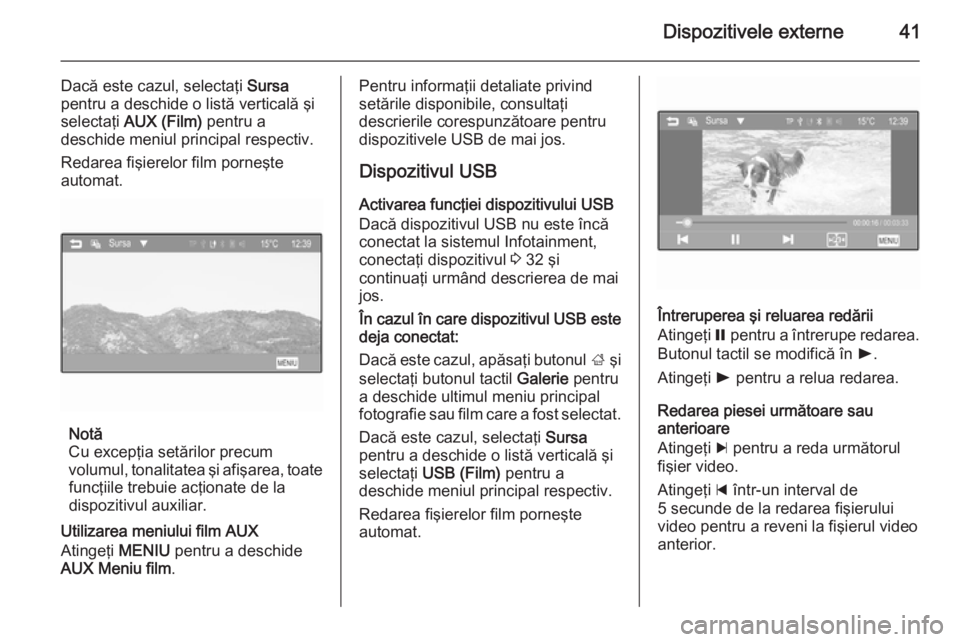
Dispozitivele externe41
Dacă este cazul, selectaţi Sursa
pentru a deschide o listă verticală şi
selectaţi AUX (Film) pentru a
deschide meniul principal respectiv.
Redarea fişierelor film porneşte
automat.
Notă
Cu excepţia setărilor precum
volumul, tonalitatea şi afişarea, toate funcţiile trebuie acţionate de la
dispozitivul auxiliar.
Utilizarea meniului film AUX
Atingeţi MENIU pentru a deschide
AUX Meniu film .
Pentru informaţii detaliate privind
setările disponibile, consultaţi
descrierile corespunzătoare pentru
dispozitivele USB de mai jos.
Dispozitivul USB Activarea funcţiei dispozitivului USBDacă dispozitivul USB nu este încă
conectat la sistemul Infotainment,
conectaţi dispozitivul 3 32 şi
continuaţi urmând descrierea de mai
jos.
În cazul în care dispozitivul USB este
deja conectat:
Dacă este cazul, apăsaţi butonul ; şi
selectaţi butonul tactil Galerie pentru
a deschide ultimul meniu principal
fotografie sau film care a fost selectat.
Dacă este cazul, selectaţi Sursa
pentru a deschide o listă verticală şi
selectaţi USB (Film) pentru a
deschide meniul principal respectiv.
Redarea fişierelor film porneşte
automat.
Întreruperea şi reluarea redării
Atingeţi = pentru a întrerupe redarea.
Butonul tactil se modifică în l.
Atingeţi l pentru a relua redarea.
Redarea piesei următoare sau
anterioare
Atingeţi c pentru a reda următorul
fişier video.
Atingeţi d într-un interval de
5 secunde de la redarea fişierului
video pentru a reveni la fişierul video
anterior.
Page 42 of 113
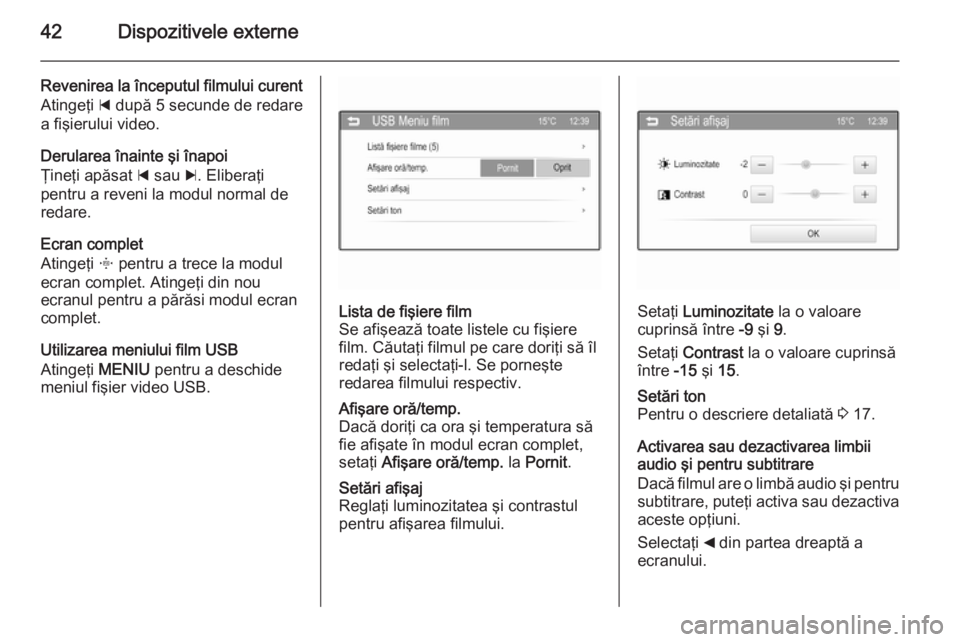
42Dispozitivele externe
Revenirea la începutul filmului curentAtingeţi d după 5 secunde de redare
a fişierului video.
Derularea înainte şi înapoi
Ţineţi apăsat d sau c. Eliberaţi
pentru a reveni la modul normal de redare.
Ecran complet
Atingeţi x pentru a trece la modul
ecran complet. Atingeţi din nou
ecranul pentru a părăsi modul ecran
complet.
Utilizarea meniului film USB
Atingeţi MENIU pentru a deschide
meniul fişier video USB.Lista de fişiere film
Se afişează toate listele cu fişiere
film. Căutaţi filmul pe care doriţi să îl
redaţi şi selectaţi-l. Se porneşte
redarea filmului respectiv.Afişare oră/temp.
Dacă doriţi ca ora şi temperatura să
fie afişate în modul ecran complet,
setaţi Afişare oră/temp. la Pornit .Setări afişaj
Reglaţi luminozitatea şi contrastul
pentru afişarea filmului.
Setaţi Luminozitate la o valoare
cuprinsă între -9 şi 9.
Setaţi Contrast la o valoare cuprinsă
între -15 şi 15.
Setări ton
Pentru o descriere detaliată 3 17.
Activarea sau dezactivarea limbii
audio şi pentru subtitrare
Dacă filmul are o limbă audio şi pentru
subtitrare, puteţi activa sau dezactiva aceste opţiuni.
Selectaţi _ din partea dreaptă a
ecranului.
Page 43 of 113
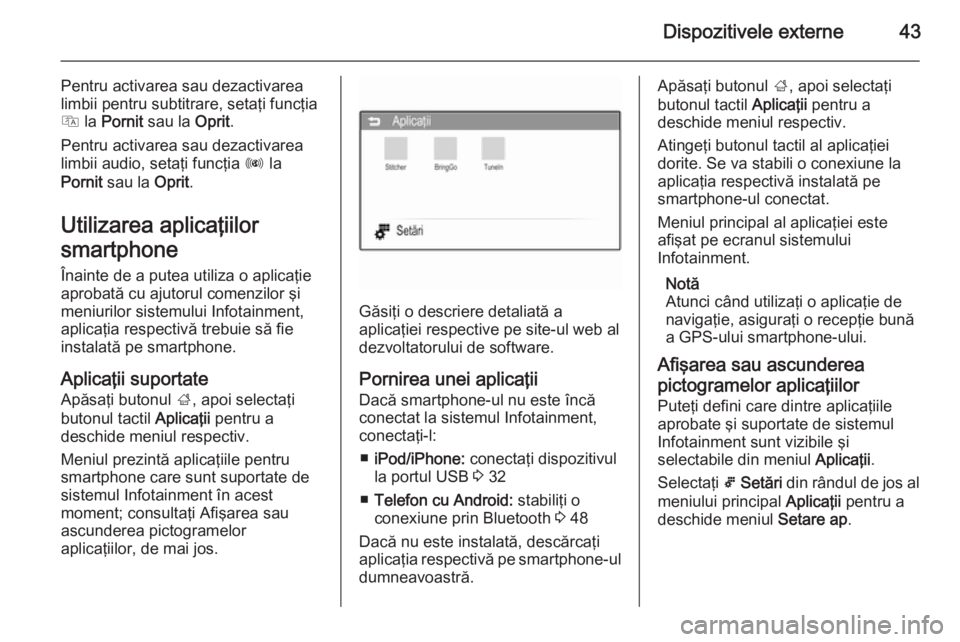
Dispozitivele externe43
Pentru activarea sau dezactivarea
limbii pentru subtitrare, setaţi funcţia
Q la Pornit sau la Oprit.
Pentru activarea sau dezactivarea
limbii audio, setaţi funcţia R la
Pornit sau la Oprit.
Utilizarea aplicaţiilor
smartphone
Înainte de a putea utiliza o aplicaţie
aprobată cu ajutorul comenzilor şi
meniurilor sistemului Infotainment,
aplicaţia respectivă trebuie să fie
instalată pe smartphone.
Aplicaţii suportate Apăsaţi butonul ;, apoi selectaţi
butonul tactil Aplicaţii pentru a
deschide meniul respectiv.
Meniul prezintă aplicaţiile pentru
smartphone care sunt suportate de
sistemul Infotainment în acest
moment; consultaţi Afişarea sau
ascunderea pictogramelor
aplicaţiilor, de mai jos.
Găsiţi o descriere detaliată a
aplicaţiei respective pe site-ul web al
dezvoltatorului de software.
Pornirea unei aplicaţiiDacă smartphone-ul nu este încăconectat la sistemul Infotainment,
conectaţi-l:
■ iPod/iPhone: conectaţi dispozitivul
la portul USB 3 32
■ Telefon cu Android: stabiliţi o
conexiune prin Bluetooth 3 48
Dacă nu este instalată, descărcaţi
aplicaţia respectivă pe smartphone-ul
dumneavoastră.
Apăsaţi butonul ;, apoi selectaţi
butonul tactil Aplicaţii pentru a
deschide meniul respectiv.
Atingeţi butonul tactil al aplicaţiei
dorite. Se va stabili o conexiune la
aplicaţia respectivă instalată pe
smartphone-ul conectat.
Meniul principal al aplicaţiei este
afişat pe ecranul sistemului
Infotainment.
Notă
Atunci când utilizaţi o aplicaţie de navigaţie, asiguraţi o recepţie bunăa GPS-ului smartphone-ului.
Afişarea sau ascunderea pictogramelor aplicaţiilor
Puteţi defini care dintre aplicaţiile
aprobate şi suportate de sistemul
Infotainment sunt vizibile şi
selectabile din meniul Aplicaţii.
Selectaţi 5 Setări din rândul de jos al
meniului principal Aplicaţii pentru a
deschide meniul Setare ap.
Page 47 of 113
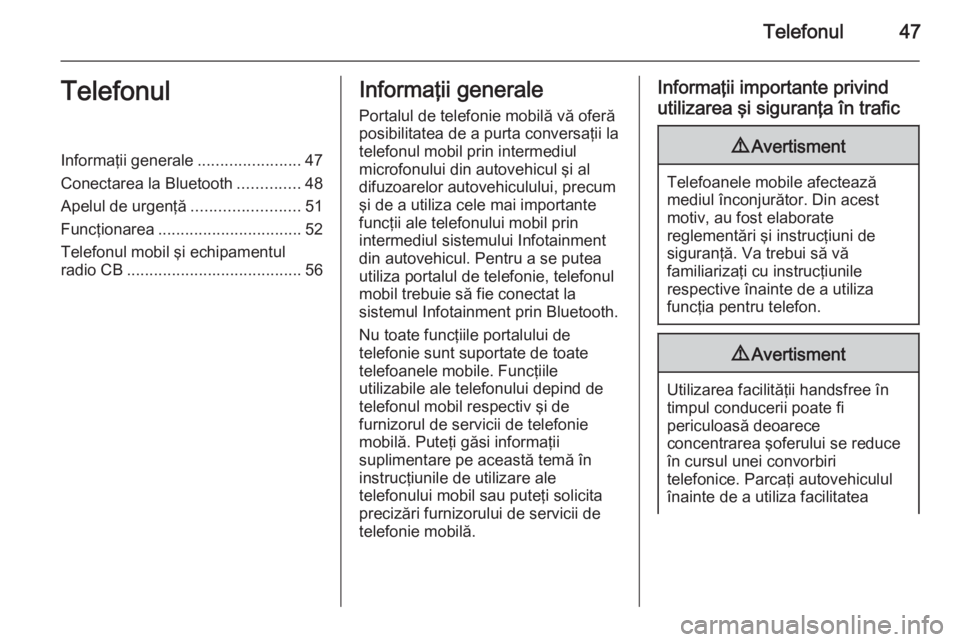
Telefonul47TelefonulInformaţii generale.......................47
Conectarea la Bluetooth ..............48
Apelul de urgenţă ........................51
Funcţionarea ................................ 52
Telefonul mobil şi echipamentul
radio CB ....................................... 56Informaţii generale
Portalul de telefonie mobilă vă oferă
posibilitatea de a purta conversaţii la
telefonul mobil prin intermediul
microfonului din autovehicul şi al difuzoarelor autovehiculului, precum
şi de a utiliza cele mai importante
funcţii ale telefonului mobil prin
intermediul sistemului Infotainment
din autovehicul. Pentru a se putea
utiliza portalul de telefonie, telefonul
mobil trebuie să fie conectat la
sistemul Infotainment prin Bluetooth.
Nu toate funcţiile portalului de
telefonie sunt suportate de toate
telefoanele mobile. Funcţiile
utilizabile ale telefonului depind de
telefonul mobil respectiv şi de
furnizorul de servicii de telefonie
mobilă. Puteţi găsi informaţii
suplimentare pe această temă în
instrucţiunile de utilizare ale
telefonului mobil sau puteţi solicita precizări furnizorului de servicii de
telefonie mobilă.Informaţii importante privind
utilizarea şi siguranţa în trafic9 Avertisment
Telefoanele mobile afectează
mediul înconjurător. Din acest
motiv, au fost elaborate
reglementări şi instrucţiuni de
siguranţă. Va trebui să vă
familiarizaţi cu instrucţiunile
respective înainte de a utiliza
funcţia pentru telefon.
9 Avertisment
Utilizarea facilităţii handsfree în
timpul conducerii poate fi
periculoasă deoarece
concentrarea şoferului se reduce
în cursul unei convorbiri
telefonice. Parcaţi autovehiculul
înainte de a utiliza facilitatea
Page 48 of 113
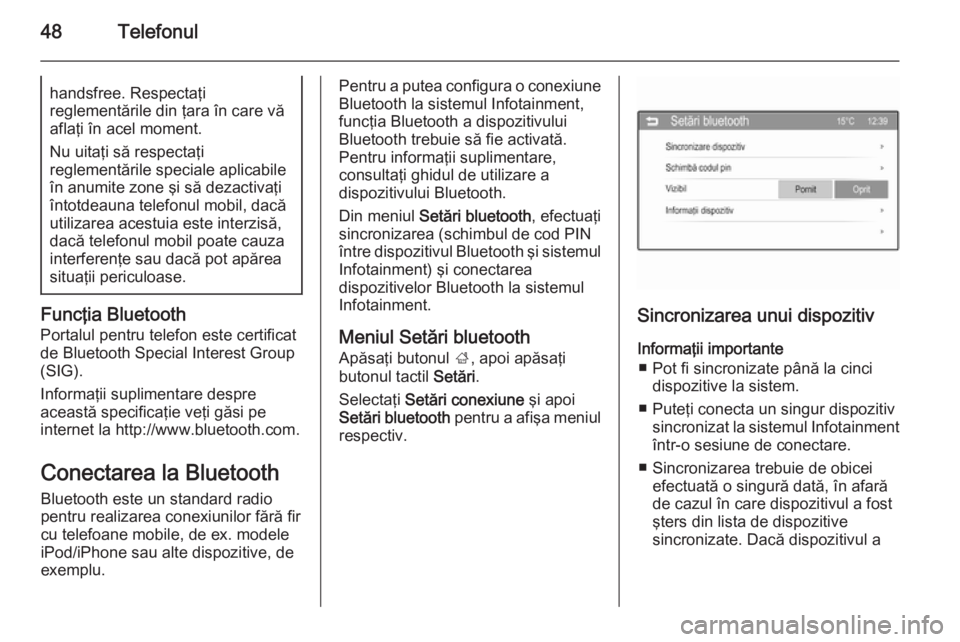
48Telefonulhandsfree. Respectaţi
reglementările din ţara în care vă
aflaţi în acel moment.
Nu uitaţi să respectaţi
reglementările speciale aplicabile
în anumite zone şi să dezactivaţi
întotdeauna telefonul mobil, dacă
utilizarea acestuia este interzisă,
dacă telefonul mobil poate cauza
interferenţe sau dacă pot apărea
situaţii periculoase.
Funcţia Bluetooth
Portalul pentru telefon este certificat
de Bluetooth Special Interest Group
(SIG).
Informaţii suplimentare despre
această specificaţie veţi găsi pe
internet la http://www.bluetooth.com.
Conectarea la BluetoothBluetooth este un standard radio
pentru realizarea conexiunilor fără fir
cu telefoane mobile, de ex. modele
iPod/iPhone sau alte dispozitive, de
exemplu.
Pentru a putea configura o conexiune
Bluetooth la sistemul Infotainment,
funcţia Bluetooth a dispozitivului Bluetooth trebuie să fie activată.Pentru informaţii suplimentare,
consultaţi ghidul de utilizare a
dispozitivului Bluetooth.
Din meniul Setări bluetooth , efectuaţi
sincronizarea (schimbul de cod PIN între dispozitivul Bluetooth şi sistemul
Infotainment) şi conectarea
dispozitivelor Bluetooth la sistemul
Infotainment.
Meniul Setări bluetooth Apăsaţi butonul ;, apoi apăsaţi
butonul tactil Setări.
Selectaţi Setări conexiune şi apoi
Setări bluetooth pentru a afişa meniul
respectiv.
Sincronizarea unui dispozitiv
Informaţii importante ■ Pot fi sincronizate până la cinci dispozitive la sistem.
■ Puteţi conecta un singur dispozitiv sincronizat la sistemul Infotainment
într-o sesiune de conectare.
■ Sincronizarea trebuie de obicei efectuată o singură dată, în afară
de cazul în care dispozitivul a fost
şters din lista de dispozitive
sincronizate. Dacă dispozitivul a
Page 49 of 113
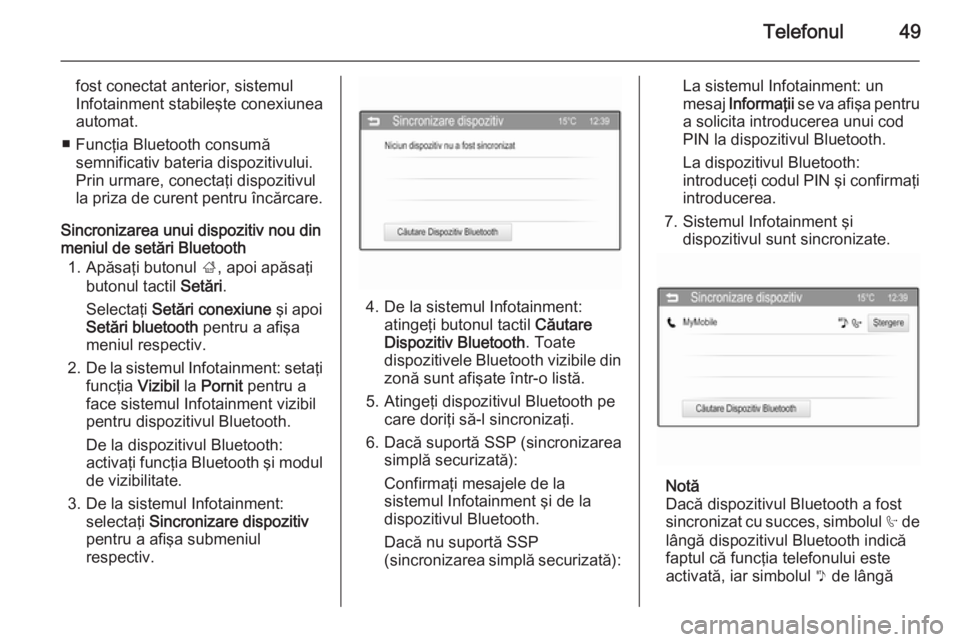
Telefonul49
fost conectat anterior, sistemulInfotainment stabileşte conexiunea
automat.
■ Funcţia Bluetooth consumă semnificativ bateria dispozitivului.
Prin urmare, conectaţi dispozitivul
la priza de curent pentru încărcare.
Sincronizarea unui dispozitiv nou din
meniul de setări Bluetooth
1. Apăsaţi butonul ;, apoi apăsaţi
butonul tactil Setări.
Selectaţi Setări conexiune şi apoi
Setări bluetooth pentru a afişa
meniul respectiv.
2. De la sistemul Infotainment: setaţi
funcţia Vizibil la Pornit pentru a
face sistemul Infotainment vizibil pentru dispozitivul Bluetooth.
De la dispozitivul Bluetooth:
activaţi funcţia Bluetooth şi modul
de vizibilitate.
3. De la sistemul Infotainment: selectaţi Sincronizare dispozitiv
pentru a afişa submeniul
respectiv.
4. De la sistemul Infotainment: atingeţi butonul tactil Căutare
Dispozitiv Bluetooth . Toate
dispozitivele Bluetooth vizibile din zonă sunt afişate într-o listă.
5. Atingeţi dispozitivul Bluetooth pe care doriţi să-l sincronizaţi.
6. Dacă suportă SSP (sincronizarea simplă securizată):
Confirmaţi mesajele de la
sistemul Infotainment şi de la
dispozitivul Bluetooth.
Dacă nu suportă SSP
(sincronizarea simplă securizată):
La sistemul Infotainment: un
mesaj Informaţii se va afişa pentru
a solicita introducerea unui cod
PIN la dispozitivul Bluetooth.
La dispozitivul Bluetooth:
introduceţi codul PIN şi confirmaţi introducerea.
7. Sistemul Infotainment şi dispozitivul sunt sincronizate.
Notă
Dacă dispozitivul Bluetooth a fost
sincronizat cu succes, simbolul h de
lângă dispozitivul Bluetooth indică faptul că funcţia telefonului este
activată, iar simbolul y de lângă